نحوه بک آپ گیری (فایل پشتیبان) از نرم افزار سپیدار
راهنمای مطالعه:
1. چرا باید فایل پشتیبان یا بک آپ(backup) تهیه شود؟
2. نحوه بک آپ گیری در نرم افزار سپیدار همکاران سیستم به چه شکل است؟
3. نحوه بازیابی بک آپ (Backup) در نرم افزار سپیدار سیستم
به اطلاع می رساند با توجه به اهمیت و ضرورت دادهها در دنیای IT مشخصاً استفاده از چندین سناریوی بک آپ گیری و نگهداری آنها لازم و ضروری است. بروز مشکلات غیر مترقبه سختافزاری، نرمافزاری و یا اشتباهات فردی حتی در سیستمهای خانگی و لپ تاپها نیز می تواند باعث از دست دادن اطلاعات مهم شود؛ پر واضح است که احتمال بروز این امر در سرورها نیز (ولو با احتمال بسیار کم) دور از ذهن نیست. یکی از پارامترهای مهم در انتخاب نرمافزار، پشتیبان گیری (backup) بهموقع و مناسب است، زیرا گردش کار و عملیات در شرکتها و بنگاههای اقتصادی، از سرعت بالایی برخوردار است. در این مقاله بک آپ گیری در سپیدار را آموزش خواهیم داد.
چرا باید فایل پشتیبان یا بک آپ(backup) تهیه شود؟
خیلی ساده بگوییم پشتیبان دادهها فقط یک کپی ساده از دادهها هستند یعنی اگر شما چند فایل را و آنها را در یک جای دیگر کپی کنید در اصطلاح از آنها پشتیبان تهیهکردهاید. بنابراین میتوانید به همین صورت از هر فایل و یا محتوای دیگری تهیه کنید.
Backup یکی از مهمترین مسائل دنیای الکترونیک است. ما نمیگوییم ممکن است بهصورت اتفاقی اطلاعات شما از بین برود اما همیشه احتمال دارد اطلاعات حساس و مهم شما به هزاران دلیل مختلف مورد تهدید قرار گیرد و اگر اطلاعات کاری و یا شخصی شما برای خودتان مهم است باید به فکر تهیه پشتیبان از آن باشید.
نحوه بک آپ گیری در نرم افزار سپیدار همکاران سیستم به چه شکل است؟
برای بک آپ گیری از نرم افزار سپیدار می توان از سه روش زیر استفاده کرد:
روش اول: بک آپ گیری دستی در سپیدار
برای تهیه نسخه بک آپ (backup) از نرم افزار حسابداری سپیدار باید از منوی عمودی بخش تنظیمات، قسمت تهیه نسخه پشتیبان جدید را انتخاب کنید تا صفحه زیر برایتان نمایش داده شود.
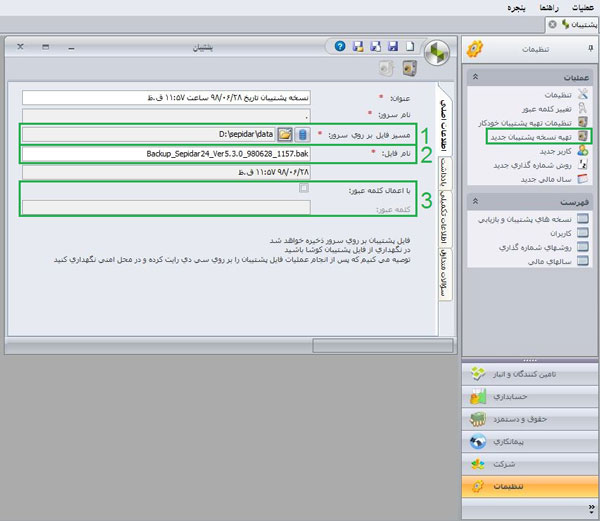
- مسیر پشتیبانگیری در سیستم سرور از این قسمت باید مشخص گردد.نکته: مسیر بک آپ گیری باید در سیستم سرور و داخل یکی از پوشههای موجود در درایوهای خود سیستم سرور باشد. ( امکان انتخاب مسیر داخل سیستم کلاینت یا کاربر وجود ندارد.)
- نام فایل پشتیبان گرفته شده از این قسمت مشخص می شود.نکته: نام فایل پشتیبان گرفته شده ازسیستم به صورت پیش فرض شامل اسم بانک اطلاعاتی، ورژن برنامه، تاریخ و ساعت بک آپ گیری از سیستم است به همین دلیل توصیه می شود نام فایل پشتیبان تغییر داده نشود.
- برای اعمال کلمه عبور بر روی فایل پشتیبان گرفته شده،می توان این گزینه را فعال کرده و در قسمت پایین کلمه عبور مدنظر را وارد نمود.
روش دوم: بک آپ گیری خودکار در سپیدار
برای تهیه نسخه پشتیبان به صورت خودکار از سیستم سپیدار باید از منوی عمودی، گزینه تنظیمات و از قسمت عملیات،گزینه ” تنظیمات تهیه پشتیبان خودکار” را انتخاب کنید تا صفحه زیر برایتان نمایش داده شود.
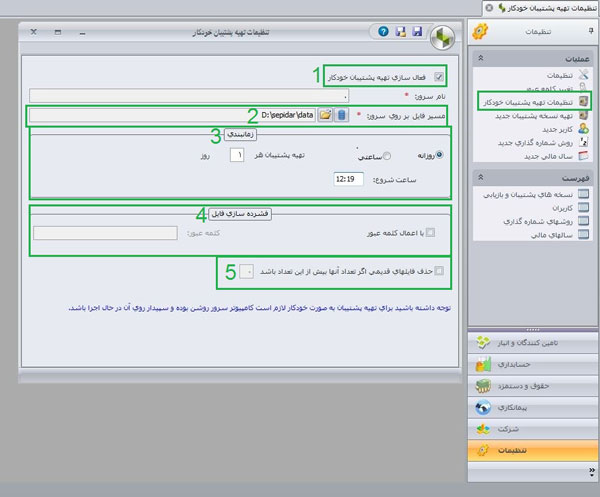
- تیک گزینه “فعال سازی تهیه نسخه پشتیبان” را فعال نمایید.
- مسیر پشتیبان گیری در سیستم سرور از این قسمت باید مشخص گردد.نکته: مسیر بک آپ گیری باید در سیستم سرور و داخل یکی از پوشههای موجود در درایوهای خود سیستم سرور باشد.(امکان انتخاب مسیر داخل سیستم کلاینت یا کاربر وجود ندارد.)
- از قسمت “زمانبندی” با توجه به سیاست پشتیبانگیری در مجموعه از بین نوعهای «روزانه/ساعتی» یک روش پشتیبان گیری را مشخص کرده و “مقدار” بازه زمانی تهیه نسخه پشتیبان خودکار را از (تهیه پشتیبان هر XX روز/ساعت) را به جای کارکترهای XX وارد نموده و ساعت شروع عملیات را نیز تعیین نمائید.
- برای اعمال کلمه عبور بر روی فایل پشتیبان گرفته شده، می توان این گزینه را فعال کرده و در قسمت پایین کلمه عبور مدنظر را وارد نمود.
- با توجه به اینکه نسخههای پشتیبان حجم زیادی از حافظه سرور را اشغال می کند، میتوان در صفحه جاری گزینه «حذف فایلهای قدیمی اگر تعداد آنها بیش از این تعداد باشد» را فعال کرده و مقدار مورد نظر جهت نگهداری آخرین نسخه پشتیبان را وارد نمود. برای مثال:در صورتی که مقدار وارد شده عدد 8 باشد، در صورتی که تعداد نسخههای پشتیبان به 8 برسد هنگام تهیه نسخه پشتیبان جدید، قدیمی ترین نسخه پشتیبان به صورت خودکار حذف می گردد.نکته مهم: برای اینکه سیستم به صورت خودکار نسخه پشتیبان تهیه کند باید سیستم سرور روشن و سپیدار آن نیز درحال اجرا باشد.
روش سوم: بک آپ گیری با استفاده از نرم افزار Database Setup
از این روش زمانی استفاده می شود که نرم افزار سپیدار بنا به هر دلیلی باز نمی شود و نیاز به گرفتن نسخه پشتیبان از اطلاعات وارد شده در سیستم را دارید.
برای این منظور از مسیر نصب برنامه ( اگر مسیر نصب برنامه را نمی دانید روی آیکن سپیدار در دسکتاپ، راست کلیک کرده،open file location را بزنید تا مسیر نصب برنامه نشان داده شود)، برنامه Database Setup را پیدا کرده و روی آن راست کلیک کرده و Run as admin را بزنید. در مرحله بعدی زبان نرم افزار را مشخص کرده و اگر سیستم سرور هستید گزینه تایید رو بزنید. در پنجره بعدی پشتیبان بانک اطلاعاتی را بزنید. اسم بانک اطلاعاتی و مسیر برای بک آپ گیری را مشخص کرده و تهیه پشتیبان را بزنید.
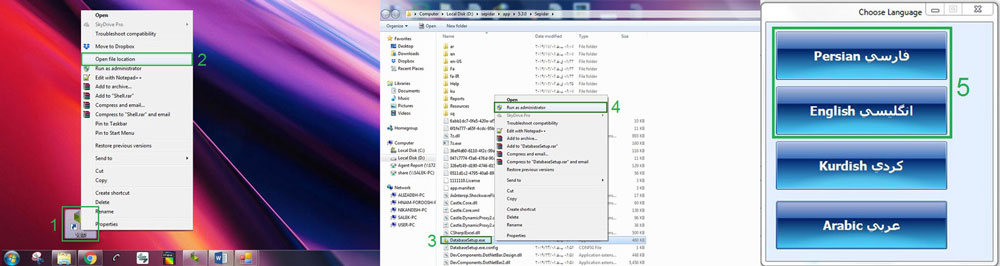
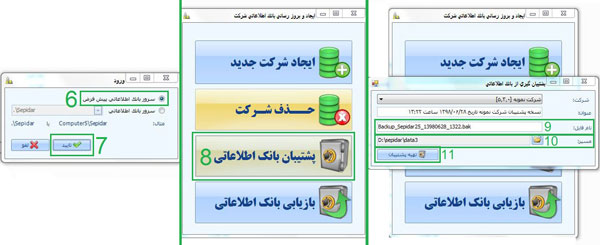
نکته: اگه هنگام تهیه بک آپ از مسیر گفته شده با خطا مواجه شدید برنامه Database Setup را باید از سی دی نصب سپیدار از پوشه AutoPlay داخل پوشه Database Setup اجرا و مراحل گفته شده را طی نمایید.
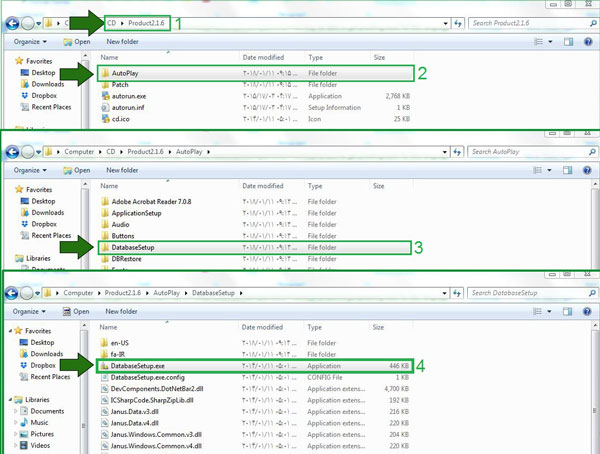
نحوه بازیابی بک آپ (Backup) در نرم افزار سپیدار سیستم
برای بازیابی بک آپ از دو روش زیر می توان استفاده کرد:
روش اول: بازیابی از داخل نرم افزار سپیدار
برای بازیابی بک آپ باید از منوی عمودی قسمت تنظیمات گزینه، نسخه های پشتیبان و بازیابی را انتخاب کرده سپس دو حالت پیش روی شما است :
حالت اول: اگر بک آپی که می خواهید بازیابی کنید در لیست نمایش داده شود روی بک آپ مورد نظر راست کلیک، سپس بازیابی را بزنید. سپس، سیستم اتوماتیک از نرم افزار خارج می شود بعد از وارد شدن به نرم افزار بک آپ تان بازیابی شده است.
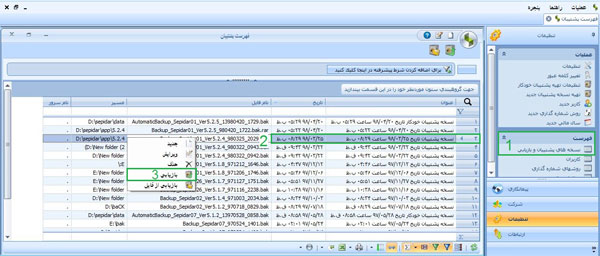
حالت دوم: اگر بک آپ مورد نظر را در لیست باز شده مشاهده نکردید باید راست کلیک کرده و گزینه “بازیابی از فایل” را انتخاب کنید و از مسیری که بک آپ را آنجا قرارداده اید بک آپ مد نظر را انتخاب کنید تا بک آپتان بازیابی شود.
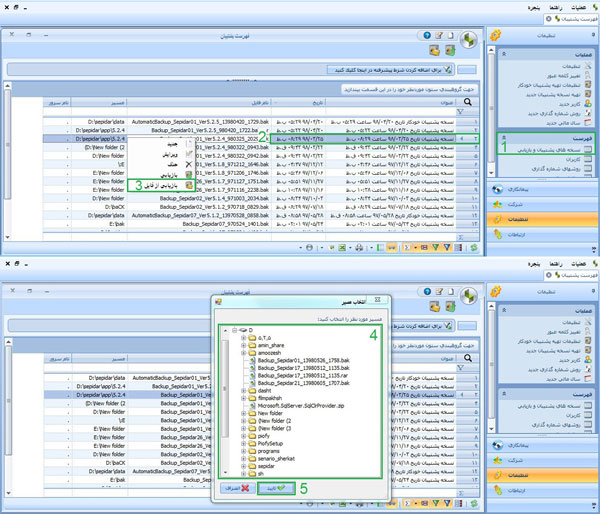
روش دوم: بازیابی با استفاده از نرم افزار Database Setup
اگر از داخل نرم افزار امکان بازیابی به هر دلیلی نباشد می توان بک آپ را از طریق نرم افزار Database Setup بک آپ را بازیابی کرد. برای این منظور برنامه Database Setup را از داخل مسیر نصب برنامه یا از داخل سی دی اجرا نمایید (توضیحات بیشتر در مورد نرم فزار Database Setup در بخش بک آپ گیری ارائه شده است)
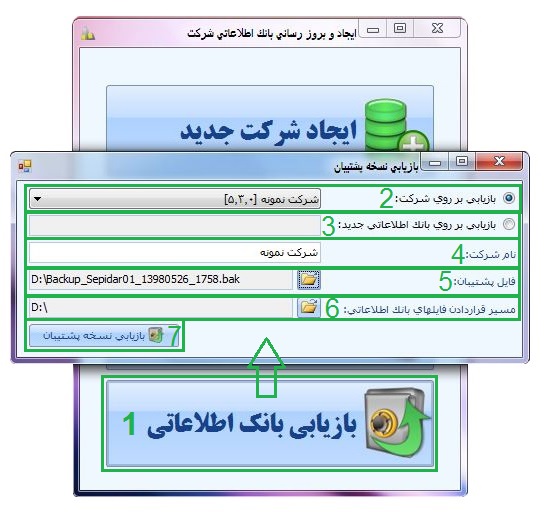
- وارد قسمت “بازیابی بانک اطلاعاتی” شوید.
- در این قسمت شرکتی را که می خواهید بک آپ روی آن بازیابی شود انتخاب کنید.
- اگر می خواهید بک آپ روی یک بانک اطلاعاتی جدید بازیابی شود این گزینه را انتخاب کنید.
- در این قسمت نام شرکت مورد نظر را وارد کنید.
- بک آپی را که می خواهید بازیابی شود از این قسمت انتخاب کنید.
- مسیری که می خواهید فایلهای دیتایی سیستم در آن مسیر قرار داده شود انتخاب کنید.
- در نهایت دکمه بازیابی نسخه پشتیبان را بزنید.
نکته: از این روش برای تغییر مسیر فایلهای دیتایی نیز میتوان استفاده کرد.
توجه: روش بک آپ گیری و بازیابی بک آپ در نرم افزار دشت نیز مشابه نرم افزار سپیدار است.
توصیه مهم: چون اطلاعاتتان در سیستم سرور به دلایلی همچون سوختگی هارد سیستم، آلوده شدن سیستم سرور به ویروس و باج افزارها، آتش سوزی و … در معرض خطر است، توصیه می شود بک آپهای گرفته شده در بازههای زمانی مشخص به خارج از سیستم سرور نظیر هارد اکسترنال، فلش مموری، گوگل درایو، دراپ باکس و … منتقل و نگهداری شود.
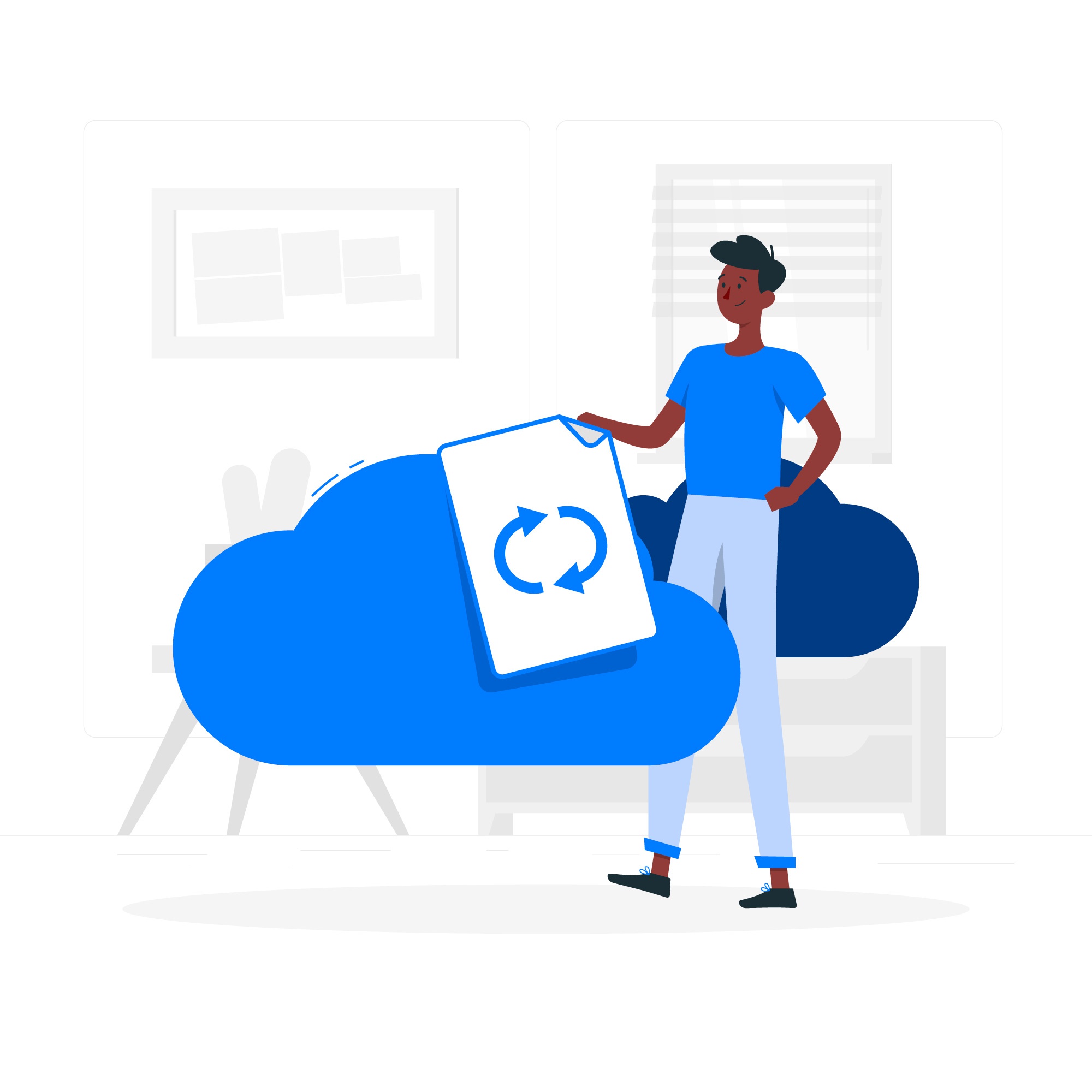
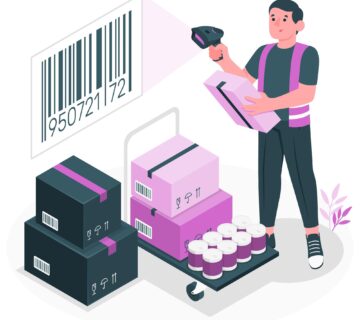

بدون دیدگاه